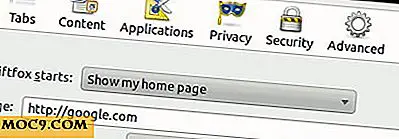पांच कूल चीजें जिन्हें आप नहीं जानते थे क्रोम ओएस क्या कर सकता था
क्रोम ओएस के लिए विशिष्ट Google Chrome के प्रयोगात्मक अनुभाग में सक्षम कुछ सुविधाएं हैं जिन्हें सक्षम किया जा सकता है। कुछ चीजें इसे किसी दिन आधिकारिक संस्करण में ला सकती हैं, लेकिन वे अभी टिंकर के लिए उपलब्ध हैं, और वे वास्तव में बदलते हैं कि आप अपने Chromebook से कितना कर सकते हैं। अपने लॉन्चर पर स्क्रीन के किनारे को बदलना चाहते हैं? अपने टचपैड को अधिक इशारा समर्थित करना चाहते हैं? लगभग पांच महान विशेषताओं को जानने के लिए पढ़ें, क्रोम ओएस पहले से ही समर्थन करता है जिसे इसकी सेटिंग्स के तहत दफनाया जाता है।
शुरू करना
प्रारंभ करने के लिए, आपको एक नया टैब पेज खोलने और ऑम्निबार में " chrome:flags " टाइप करने की आवश्यकता है।
1. लॉन्चर स्थिति बदलें

कुछ उपयोगकर्ता स्क्रीन के निचले हिस्से में अपने लॉन्चर को नफरत करते हैं। उबंटू जहाजों को अपने गोदी के साथ बाईं ओर पिन किया गया। कई मैक ओएस एक्स उपयोगकर्ता अपने उच्च-रिज़ॉल्यूशन वाइडस्क्रीन डिस्प्ले का बेहतर लाभ लेने के लिए अपने डॉक को तरफ ले जाते हैं। विंडोज़ को नीचे की ओर टास्कबार रखने के लिए इस्तेमाल होने वाली अधिकांश दुनिया के लिए जाना जा सकता है, लेकिन इसने इसे चार उपलब्ध पक्षों में से किसी एक को स्थानांतरित करने की क्षमता का समर्थन किया है। क्रोम ओएस में इस सुविधा को सक्षम करने के लिए, "लॉन्चर संरेखण मेनू दिखाएं" विकल्प खोजें। एक बार सक्षम होने पर, लॉन्चर पर कहीं भी राइट क्लिक करें और लॉन्चर कहां होना चाहते हैं, यह चुनने के लिए "लॉन्चर स्थिति" चुनें।
2. इमर्सिव "फुल-स्क्रीन" मोड

क्रोम का अंतर्निर्मित पूर्ण-स्क्रीन मोड पहले से ही बहुत ही विसर्जित है, सिवाय इसके कि जब यह किसी अन्य टैब पर स्विच करने का समय हो। फिर आपको पूर्ण-स्क्रीन मोड से बाहर निकलना होगा, दूसरे टैब पर क्लिक करना होगा, और इसे फिर से सक्रिय करना होगा। यह कुछ हद तक झटकेदार हो सकता है। एक विकल्प है "इमर्सिव फुलस्क्रीन" को खोजने और सक्षम करने के लिए। पुनरारंभ करने के बाद, आपकी स्क्रीन के शीर्ष पर एक पतली सफेद पट्टी दिखाई देगी, यह दर्शाती है कि कितने टैब खुले हैं और आपके माउस को उनके बीच स्विच करने के लिए कहां रखा जाए। यह लॉन्चर के व्यवहार के समान है जब यह स्वत: छिपाने के लिए सेट है। 3-उंगली टैब स्क्रॉलिंग के साथ संयुक्त होने पर, उपयोगकर्ताओं को शायद ही कभी प्रिय सामग्री के अलावा कुछ भी देखने की आवश्यकता होती है।
3. हमेशा अधिकतम मोड

जबकि क्रोम ओएस में अब एक समर्पित विंडो प्रबंधक है जो एक समय में कई खिड़कियों का समर्थन करने में सक्षम है, प्लेटफॉर्म एक ब्राउज़र के रूप में शुरू हुआ जिसे खिड़की नहीं लगाया जा सका। हालांकि यह समझ में आता है कि स्विच क्यों बनाया गया था, कुछ उपयोगकर्ता ठीक उसी तरह क्रोम ओएस के साथ ठीक काम कर रहे थे। ओएस के पुराने संस्करण को दोहराना संभव नहीं हो सकता है, लेकिन उपयोगकर्ता अभी भी स्थायी रूप से अधिकतम ब्राउज़िंग अनुभव में भाग ले सकते हैं। बस "स्वचालित विंडो अधिकतमकरण" की खोज करें। जबकि कुछ ऐप्स अभी भी विंडोज़ में खुलेंगे, जैसे कि कैलकुलेटर और कैमरा, अधिकांश केवल अब से अधिकतम खुलेगा। अधिकतम बटन टाइटलबार से भी गायब हो जाएगा, इसलिए फ्लैग को सामान्य पर रीसेट किए बिना इन विंडो को विंडो करना असंभव होगा।
4. केवल खोज परिणामों में ऐप्स दिखाएं

Chromebooks में एक समर्पित खोज कुंजी होती है जो शीर्ष पर एक खोज बार के साथ एक ऐप मेनू खींचती है। डिफ़ॉल्ट रूप से, इस बॉक्स में टाइपिंग सामान्य खोज परिणामों के साथ स्थापित ऐप्स लाएगी। उन परिणामों को हटाने के लिए, "ऐप्स केवल ऐप सूची के लिए खोज करें" सक्षम करें। इससे ऐप्स को फ़ायर करना आसान हो जाता है, और यह देखते हुए कि ब्राउजर के भीतर स्थान पट्टी भी Google की खोज करती है जब एक पूर्ण यूआरएल टाइप नहीं किया जाता है, वेब प्रश्नों का प्रदर्शन होता है पहले से ही जल्दी और आसान करने के लिए।
5. विंडोज के बीच 3-फिंगर स्विच

क्रोम ओएस उपयुक्त हार्डवेयर वाले उपकरणों पर 3-उंगली स्वाइप इशारा करते हुए टैब के बीच स्विचिंग का समर्थन करता है। यह सुविधा बॉक्स से बाहर आती है, लेकिन एक और समान इशारा है जो अभी भी दफन हो गया है। 3-उंगली स्वाइप का उपयोग करके खिड़कियों के बीच स्विच करने की क्षमता को सक्षम करने के लिए "वर्कस्पेस स्क्रबिंग" के लिए खोजें।
यह बस शुरुआत है!
यदि आपको पता नहीं है, तो क्रोम ओएस सुविधाओं के साथ समृद्ध है, भले ही उनमें से कुछ प्राइम टाइम के लिए तैयार नहीं हैं। अपने डिवाइस को तोड़ने के बिना इन्हें टॉगल करना आम तौर पर सुरक्षित है। टिंकर दूर, और आपको मिलने वाली अन्य शानदार सुविधाओं के साथ साझा करने में संकोच न करें।